Es ist normal, dass bei der Arbeit mit Windows 10/11 während der Verwendung einige Fehler auftreten. Einer der Vorteile von Windows ist, dass wir seinen Code finden, wenn ein Fehler generiert wird. Dies hilft dem Systemadministrator, die Ursache des Fehlers zu erkennen und die erforderlichen Supportmaßnahmen zu ergreifen, die helfen, ihn zu beheben und zu verhindern, dass er fortbesteht.
Der Windows Store oder Microsoft Store ist der zentrale Punkt, von dem aus wir Hunderte von Anwendungen für Windows herunterladen und installieren und von dort aus verwalten können. Oft finden wir beim Versuch, den Windows Store zu öffnen, den Fehler 0x80248007.
Dieser Fehler tritt normalerweise auf, wenn bestimmte Windows Update-Dateien fehlen oder die Microsoft Windows Update-Software-Lizenzbedingungen nicht gefunden werden können. Dies führt zu diesem Fehler, es ist ein Fehler, der uns daran hindert, den Store zu öffnen, aber TechnoWikis hat die Lösung für diesen Fehler für Sie und damit haben Sie umfassenden Zugriff auf den Windows 10/11 Store.
1 Microsoft Store 0x80248007 | Lösung mit WSRESET
Der Befehl WSRESET (Windows Store Reset) ist ein kleines Dienstprogramm, das den Windows Store automatisch zurücksetzt.
Für die Verwendung in der Start-Suchmaschine geben wir „wsreset“ ein:
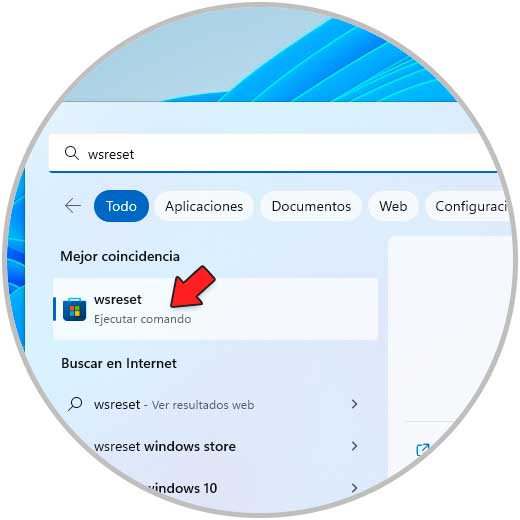
Wir führen den Befehl aus und ein CMD-Fenster öffnet sich automatisch und der Store wird geöffnet:
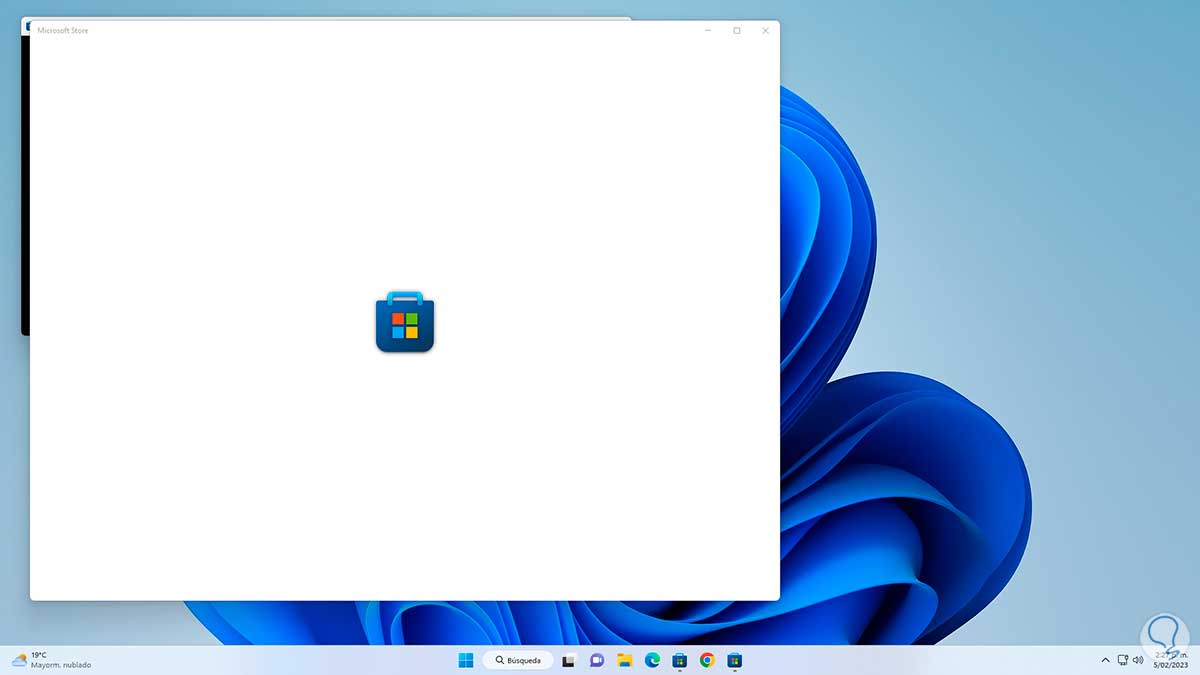
Wir warten einen Moment, um zu überprüfen, ob es richtig funktioniert:
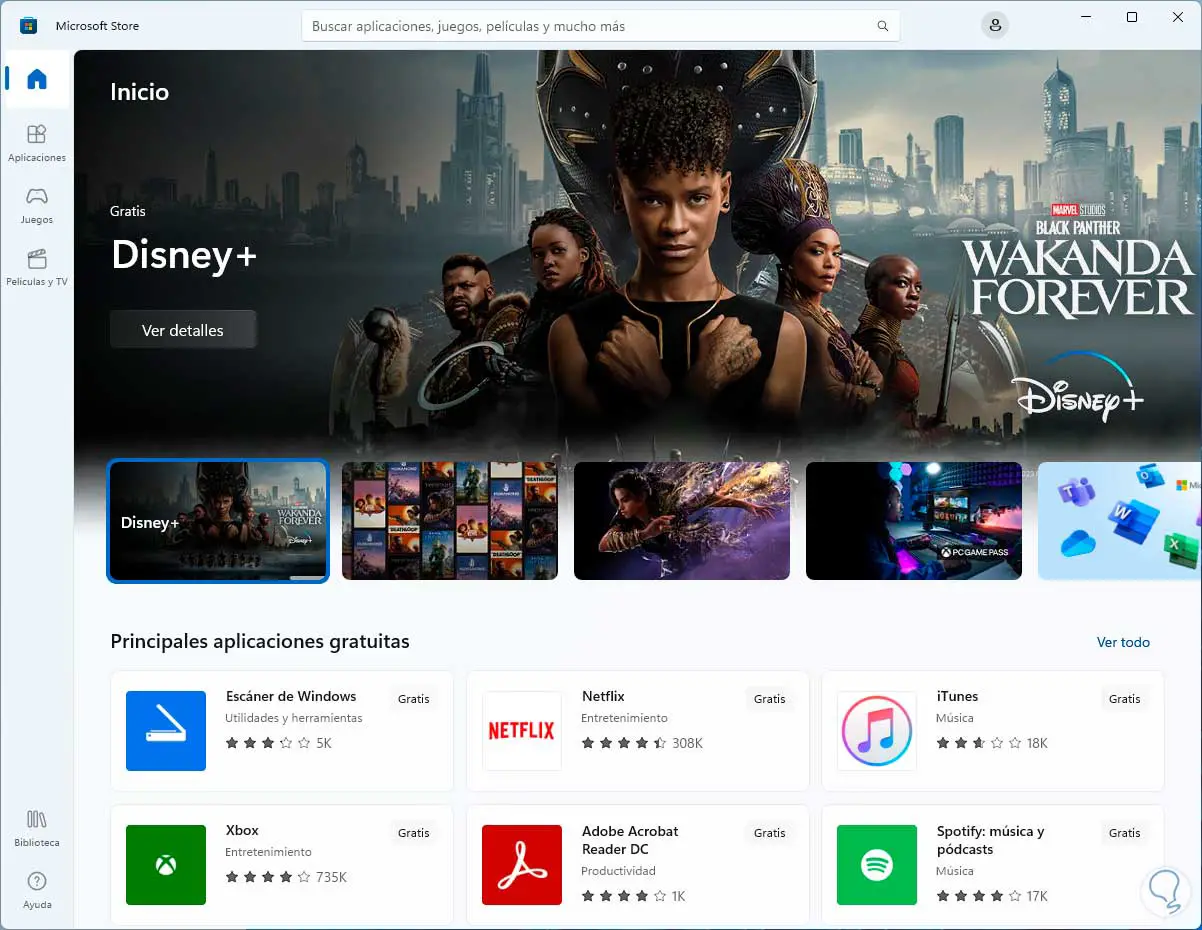
2 Microsoft Store 0x80248007 | Lösung von CMD
Über das Terminal oder die Eingabeaufforderungskonsole können wir einige Befehle ausführen, um den Betrieb des Windows Store wiederherzustellen.
Dazu öffnen wir CMD bzw. das Terminal als Administrator:
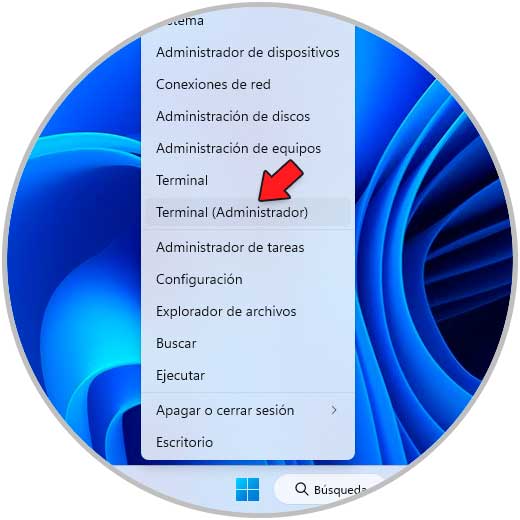
Wir akzeptieren UAC-Berechtigungen:
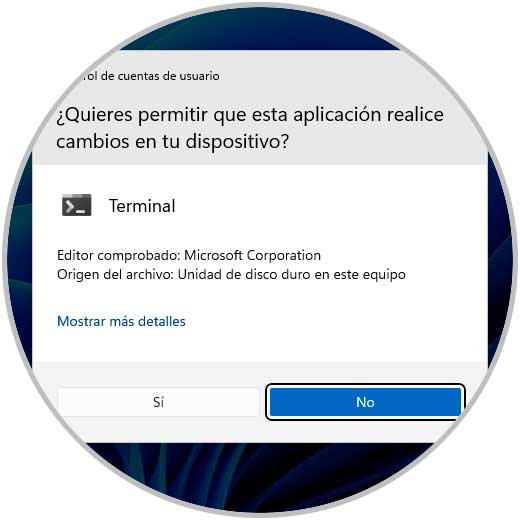
Zunächst verwenden wir den SFC-Befehl (System File Checker – File System Verifier), der für die umfassende Analyse des NTFS-Dateisystems zur Erkennung von Fehlern zuständig ist, da der Store ein wesentlicher Bestandteil von Windows ist, wenn NTFS Fehler aufweist beeinflussen kann, dass die Nutzung des Stores nicht möglich ist, führen wir aus:
sfc /scannen
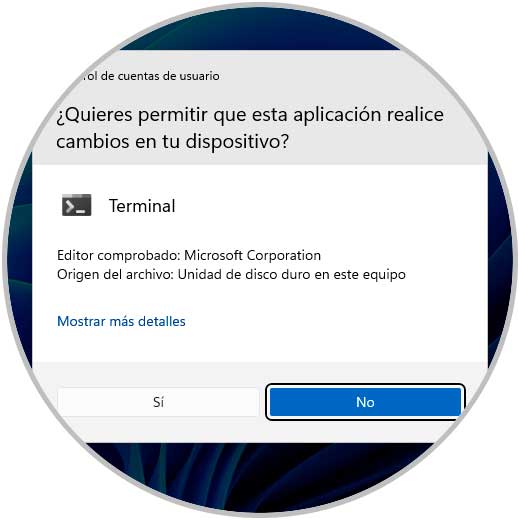
Warten Sie, bis der Vorgang abgeschlossen ist:
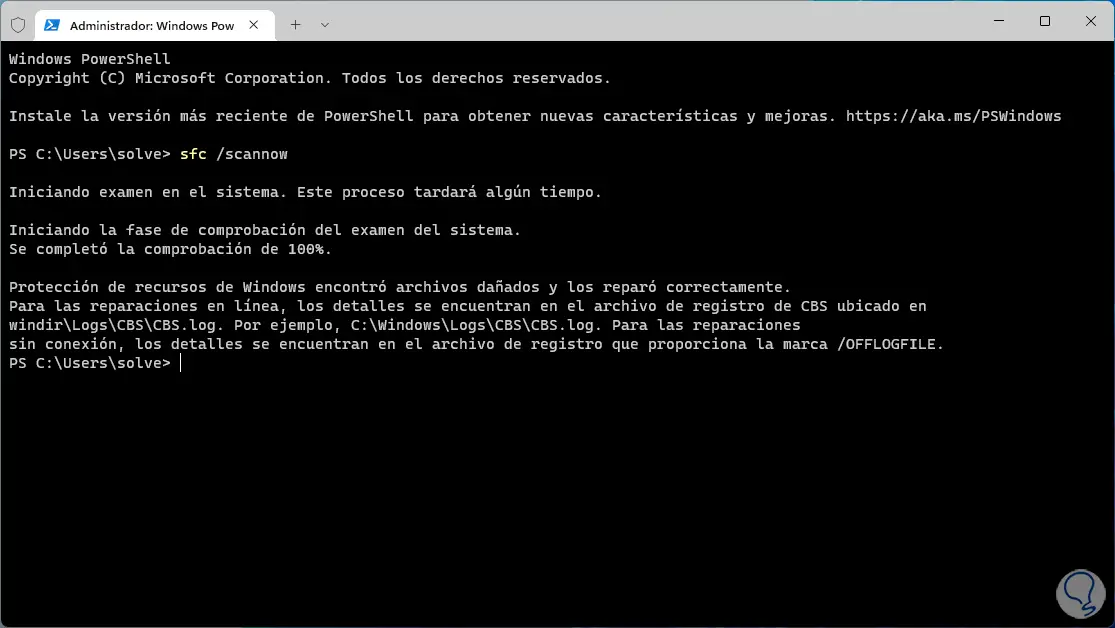
Bei Fehlern werden diese automatisch repariert, jetzt analysieren wir das Image des Betriebssystems:
dism /online /cleanup-image /restorehealth
Warten Sie, bis der Vorgang abgeschlossen ist:
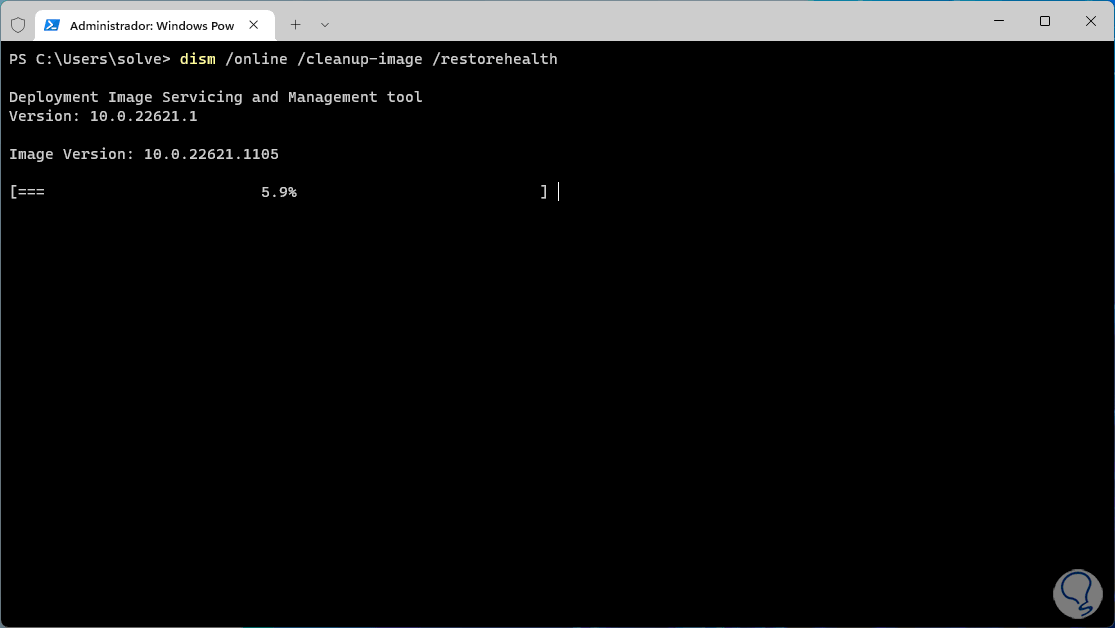
Danach Windows neu starten:
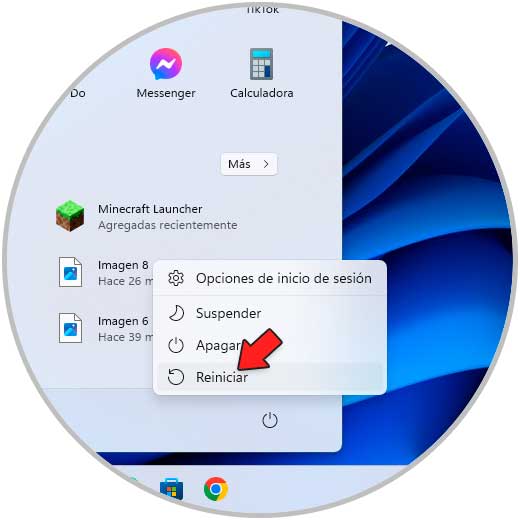
Windows wird neu gestartet:
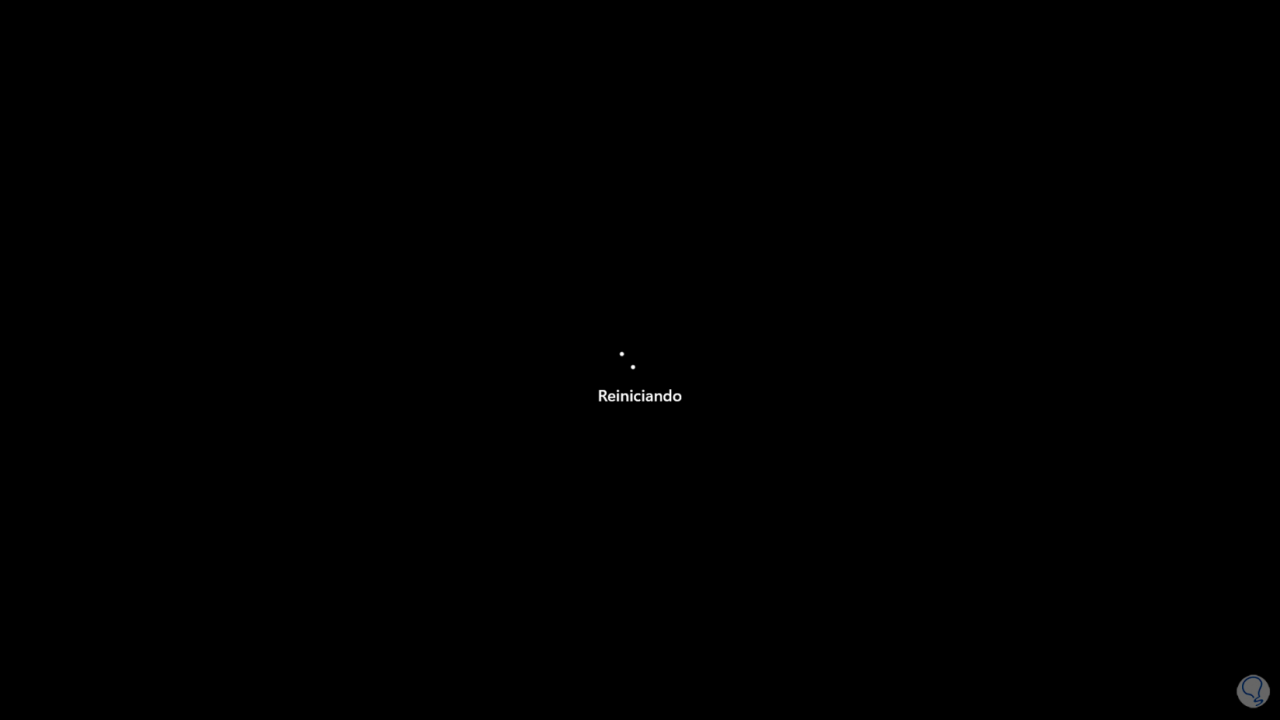
Überprüfen Sie beim Einloggen, ob der Store funktioniert:
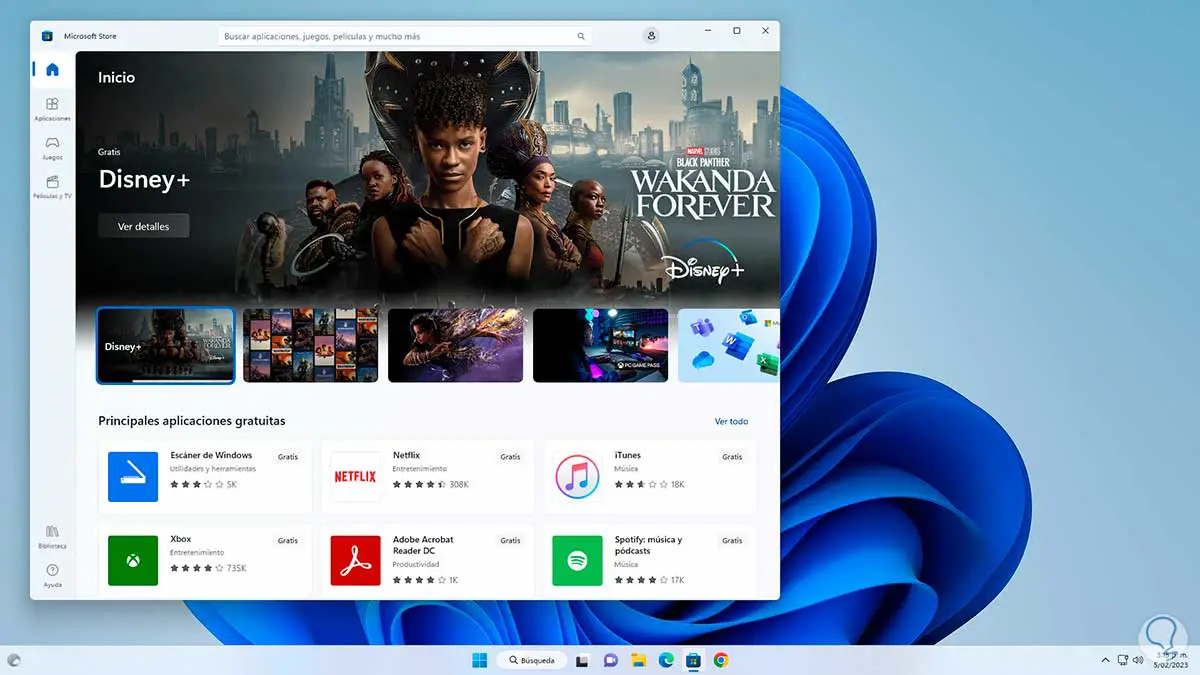
3 Microsoft Store 0x80248007 | Lösung aus den Einstellungen
Endlich können wir die Methoden aus den Einstellungen verwenden, wir gehen zu “Start – Einstellungen – Anwendungen – Installierte Anwendungen”:
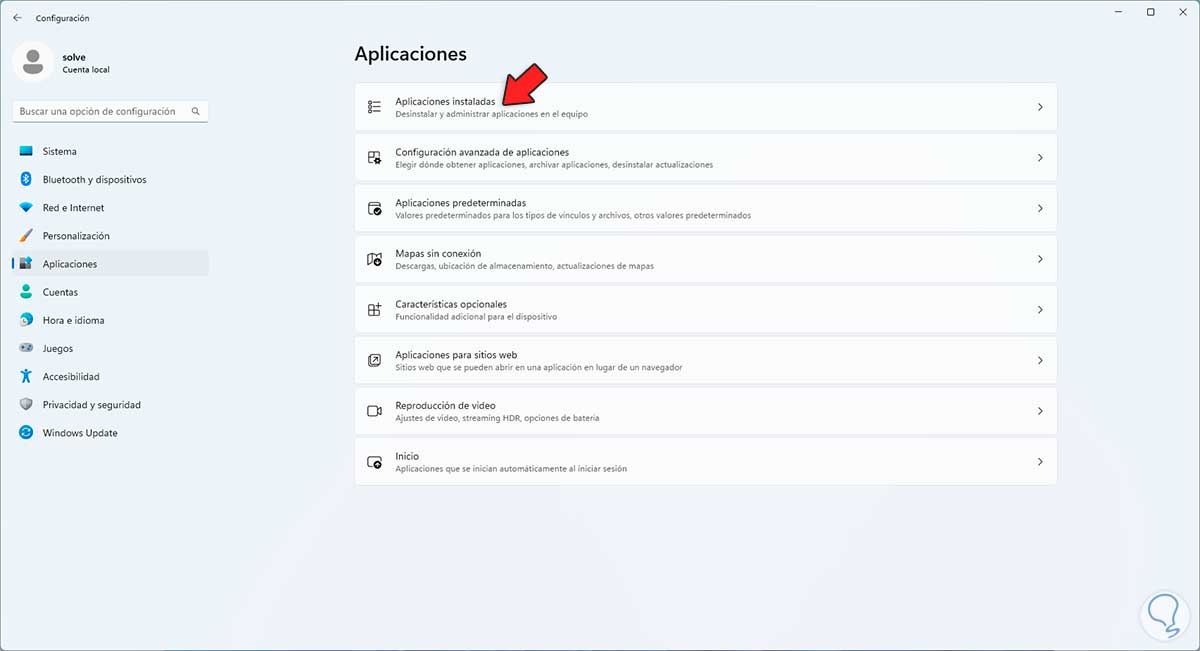
Wir klicken auf das Kontextmenü des Microsoft Store und wählen „Erweiterte Optionen“:
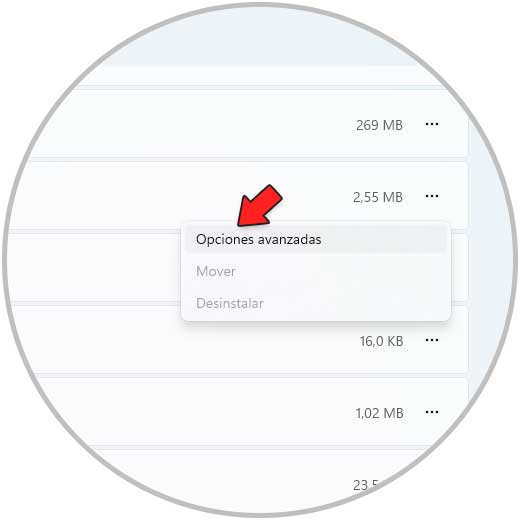
Wir werden Folgendes sehen:
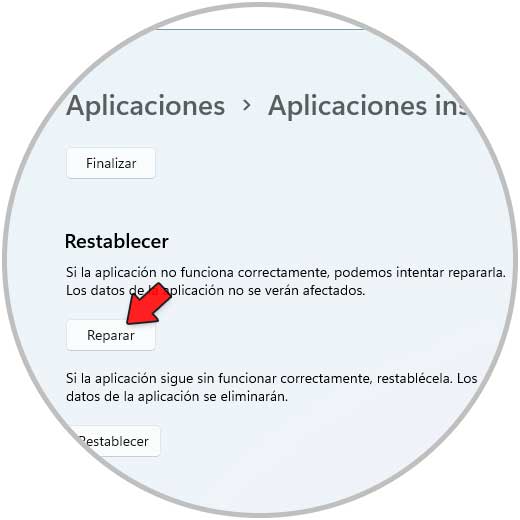
Wir klicken auf “Reparieren” und warten, bis es fertig ist:
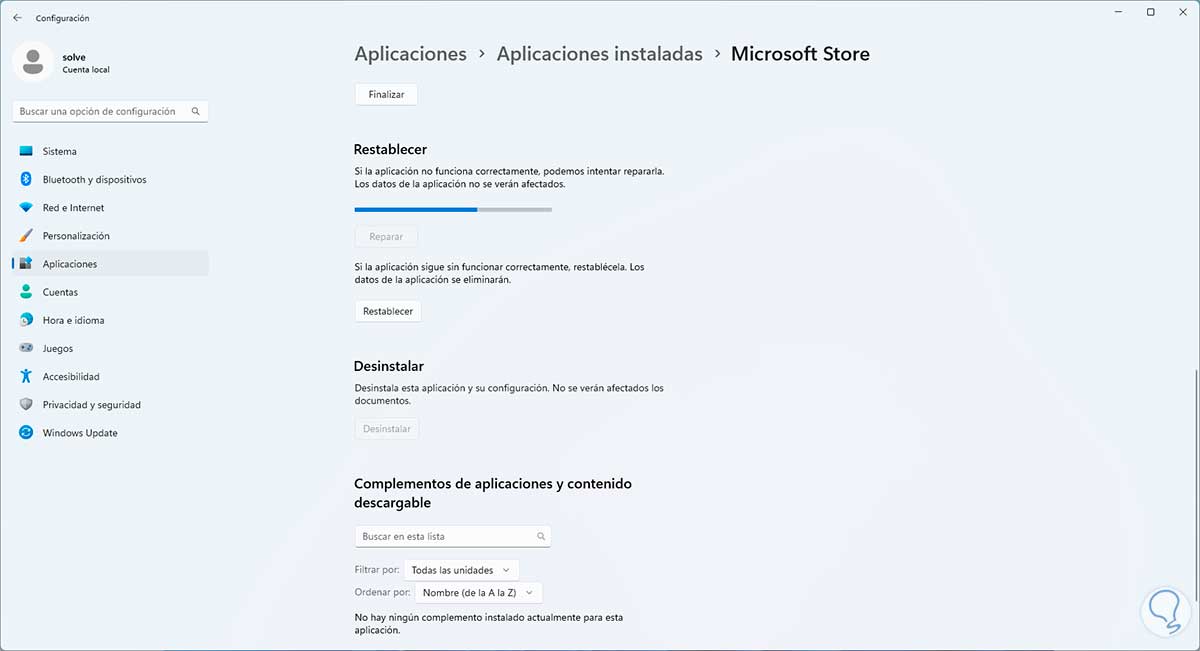
Am Ende werden wir das sehen:
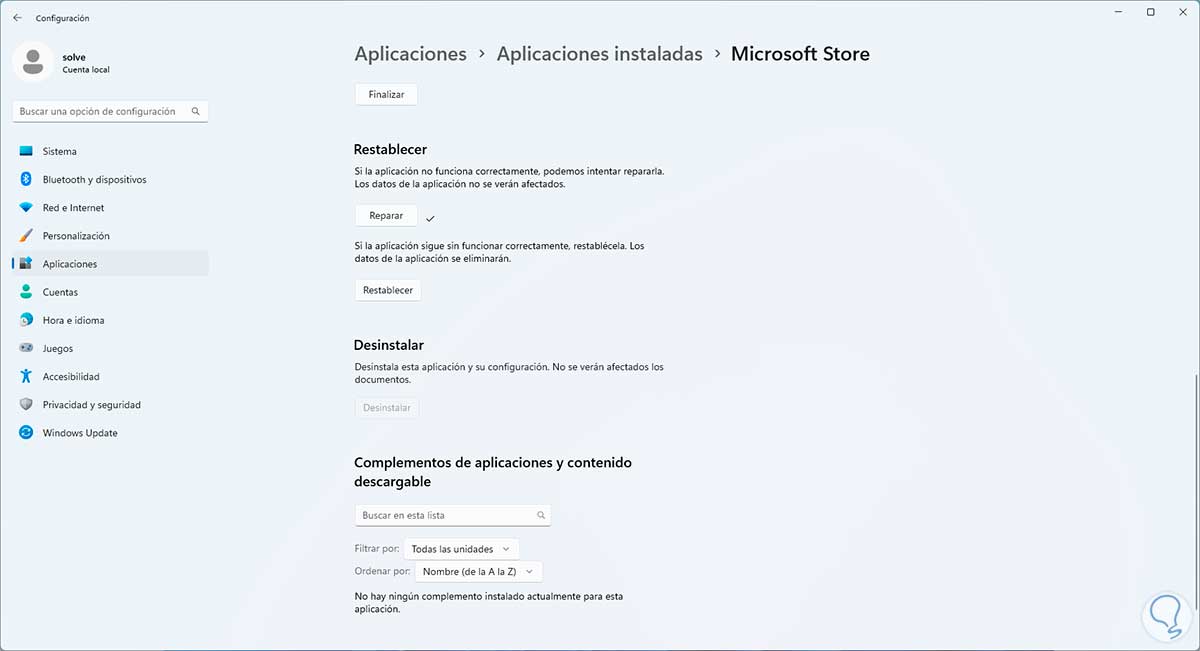
Wir klicken auf “Zurücksetzen”, wir bestätigen die Aktion:

Es wird der Wiederherstellung des Ladens weichen:

Warten Sie, bis es fertig ist:
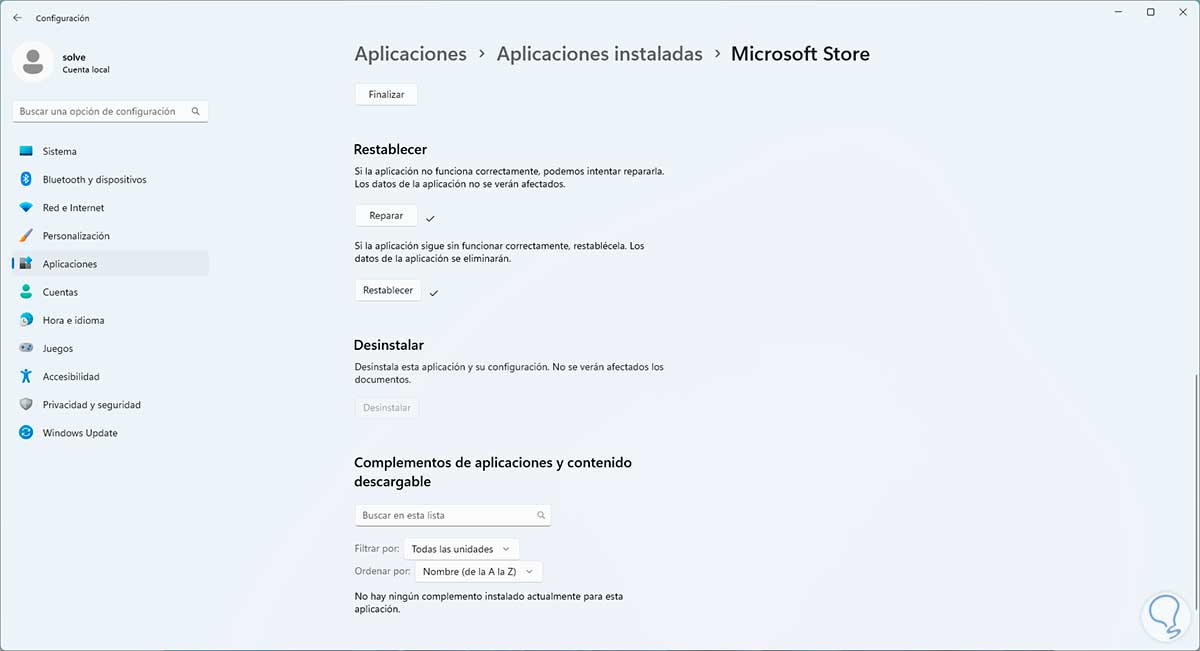
Überprüfen Sie, ob der Store funktioniert:
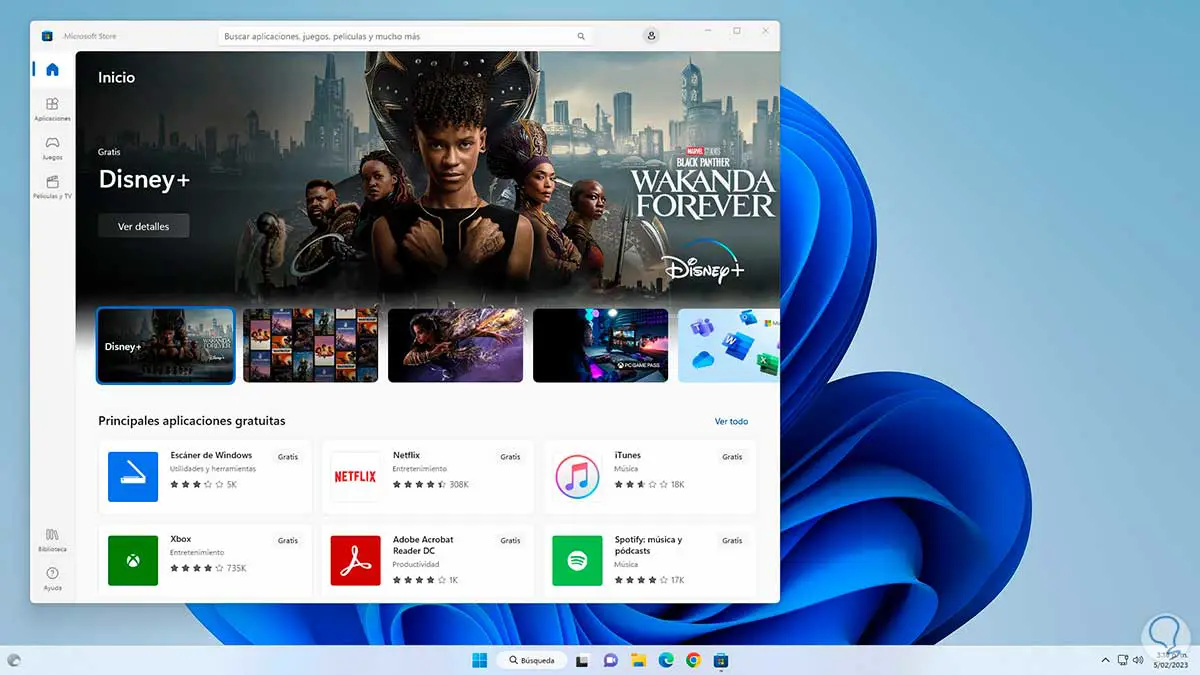
Jede dieser Methoden hilft uns also dabei, fehlerfrei auf den Windows Store zuzugreifen.